Ja rodas kļūdas kods 0x8007042c mēģinot instalēt noteiktu Windows atjauninājumi vai pēc neveiksmīgas jaunināšanas uz Windows 10 no vecākas Windows versijas, šī ziņa ir paredzēta, lai jums palīdzētu. Šī kļūda var rasties arī tad, ja Windows ugunsmūris neizdodas sākt.

Kļūdas kods 0x8007042c norāda, ka Windows vairs nevar ieslēgt ugunsmūri. Vienīgais veids, kā atklāt šo problēmu, ir mēģinājums palaist Windows ugunsmūri. Ja tas izmet kļūdu, tas nozīmē, ka jūsu dators vairs nav aizsargāts pret neuzticamiem tīkliem.
Daži lietotāji izvēlas izmantot citus pretvīrusu produktus, nevis drošības programmas, kas nāk ar Windows operētājsistēmu, un šajā procesā automātiski atspējo ugunsmūri un Windows Defender. Šie lietotāji ir tie, kuri, visticamāk, saskaras ar iepriekš minēto problēmu. Windows ugunsmūris uzrauga datu plūsmu datorā un no tā. Operētājsistēmā Windows 10 lielāko daļu programmu nevar instalēt, kamēr Windows ugunsmūris ir izslēgts. Windows atjauninājumi noteikti netiks instalēti, kad ugunsmūris tiks izslēgts.
Ja, startējot Windows ugunsmūri vai Windows atjaunināšanu sistēmā Windows 10, tiek parādīta kļūda 0x8007042c, pakalpojums vai atkarība, iespējams, nedarbojas. Ja jūs saskaras ar šo problēmu, varat izmēģināt mūsu ieteiktos risinājumus, kas sniegti tālāk atsevišķās sadaļās, un nekādā ziņā nekādā ziņā novērst problēmu.
Novērst Windows atjaunināšanas kļūdu 0x8007042c
0x8007042C -2147023828 Error_Service_Dependency_Fail, atkarības pakalpojumu vai grupu neizdevās palaist
Ieteiktie ieteikumi ir:
- Palaidiet Windows atjaunināšanas problēmu novēršanas rīku
- Pārbaudiet saistīto Windows atjaunināšanas pakalpojumu statusu.
1] Palaidiet Windows atjaunināšanas problēmu novēršanas rīku
Šis risinājums prasa palaist iebūvēto Windows atjaunināšanas problēmu novēršanas rīku un noskaidrot, vai tas palīdz atrisināt Windows atjaunināšanas kļūda 0x8007042c izdevums.
2] Pārbaudiet saistīto Windows atjaunināšanas pakalpojumu statusu
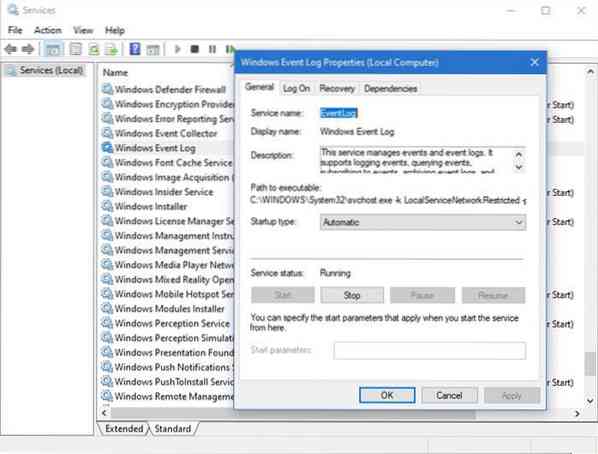
Atveriet pakalpojumu pārvaldnieku un nodrošiniet šādus saistīto pakalpojumu stāvokļus:
- Windows notikumu žurnāls - automātisks Skriešana
- Attālās procedūras izsaukums (RPC) - automātiska | Skriešana
- Windows atjaunināšana - automātiska (palaišanas sākšana)
Vairāk ieteikumu šeit: Windows Update neizdodas instalēt vai arī tas netiks lejupielādēts.
Novērst Windows ugunsmūra kļūdu 0x8007042c
Windows ugunsmūris nevar mainīt dažus jūsu iestatījumus. Kļūdas kods 0x8007042c
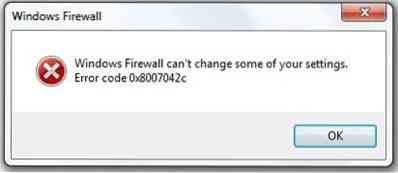
Ieteiktie ieteikumi ir:
- Ieslēdziet Windows ugunsmūri un pārliecinieties, vai darbojas Windows ugunsmūra pakalpojums
- Pārreģistrējiet ugunsmūri.dll
- Atspējot / atinstalēt trešās puses drošības programmatūru.
1] Ieslēdziet Windows ugunsmūri un pārliecinieties, vai darbojas Windows ugunsmūra pakalpojums
Šim risinājumam ir jāieslēdz Windows Defender ugunsmūris un jānodrošina arī Windows ugunsmūra pakalpojuma darbība.
Varat arī mēģināt apturēt un restartēt šādus pakalpojumus, izmantojot pakešfailu.
Lūk, kā:
Nospiediet Windows taustiņš + R lai izsauktu dialoglodziņu Palaist.
Dialoglodziņā Palaist ierakstiet bloknots un nospiediet taustiņu Enter, lai atvērtu Notepad.
Nokopējiet un ielīmējiet zemāk esošo sintaksi teksta redaktorā.
c config MpsSvc start = auto sc config KeyIso start = auto sc config BFE start = auto sc config FwcAgent start = auto net stop MpsSvc net start MpsSvc net stop KeyIso net start KeyIso net start Wlansvc net start start dot3svc net start EapHostnet net stop BFE net start BFE tīkla sākums PolicyAgent neto sākums MpsSvc neto sākums IKEEXT neto sākums DcaSvcnet neto pietura FwcAgent neto sākums FwcAgent
Saglabājiet failu ar nosaukumu un pievienojiet .sikspārnis faila paplašinājums - piemēram; FIX_ERROR0x8007o42c.sikspārnis, un uz Saglabāt kā veidu lodziņā atlasiet Visi faili.
Atkārtoti palaidiet pakešfailu ar administratora privilēģiju (ar peles labo pogu noklikšķiniet uz saglabātā faila un atlasiet Izpildīt kā administratoram no konteksta izvēlnes), līdz tā ziņo par kļūdām.
Mēģiniet vēlreiz atjaunināt un pārbaudīt, vai problēma ir atrisināta. Ja nē, turpiniet nākamo risinājumu.
Lasīt: Windows ugunsmūra pakalpojums netiek startēts.
2] Pārreģistrējiet ugunsmūri.dll
Pārreģistrējiet ugunsmūri.dll un pārbaudiet, vai tas palīdz. Paaugstinātā CMD izpildiet:
regsvr32 firewallapi.dll
3] Atspējot / atinstalēt trešās puses drošības programmatūru
Ir zināms, ka trešās puses AV komplekti izraisa šo konkrēto problēmu. Šajā gadījumā, lai novērstu šo problēmu, jums būs jānoņem visas trešās puses antivīrusu programmas no datora, izmantojot īpašu pretvīrusu noņemšanas rīku, lai noņemtu visus failus, kas saistīti ar jūsu pretvīrusu programmu. Iemesls ir tas, ka daudz efektīvāk un invazīvāk ir izmantot ražotāja pielāgotos atinstalēšanas rīkus AV programmai, ja tādi ir pieejami, ikreiz atinstalējot antivīrusu programmatūru, jo pastāv reģistri un atkarības, kas instalētas dziļi OS, ko tradicionālais vadības paneļa atinstalētājs (appwiz.cpl) vairumā gadījumu var palaist garām.
PADOMS: Šis ziņojums piedāvā vairāk ieteikumu, kā novērst Windows ugunsmūri nevar mainīt dažus iestatījumu kļūdas ziņojumus.
Informējiet mūs, ja kaut kas šeit jums palīdzēja.

 Phenquestions
Phenquestions


